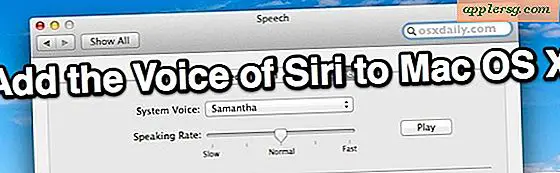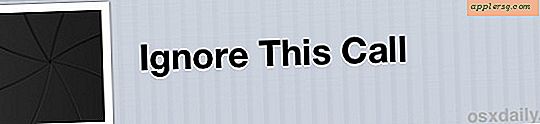วิธีสร้างเครื่องมือค้นหาการเดินทาง
การสร้างเครื่องมือค้นหาการเดินทางทำได้โดยใช้ความสามารถของ Custom Search Engine ของบริษัทเครื่องมือค้นหา การใช้ CSE ช่วยให้คุณสามารถเลือกเกณฑ์และเว็บไซต์ที่ต้องการค้นหาได้ ผลลัพธ์สามารถแสดงบนเว็บไซต์แยกต่างหาก ส่งเป็นฟีด RSS หรือลิงก์เฉพาะไปยังเว็บไซต์ของบริษัทเครื่องมือค้นหาที่แสดงการค้นหาที่กำหนดเองของคุณ การสร้างเครื่องมือค้นหาที่มีเฉพาะเว็บไซต์ที่เกี่ยวข้องกับการเดินทาง ผลการค้นหาของคุณจะมาจากไซต์เหล่านั้นเท่านั้น
Google CSE
ขั้นตอนที่ 1
กำหนดเบราว์เซอร์ของคุณไปที่ google.com/cse คลิกปุ่ม "สร้าง Custom Search Engine"
ขั้นตอนที่ 2
ตั้งชื่อเครื่องมือค้นหาเฉพาะของคุณ เช่น "Travel Search Engine" เขียนคำอธิบายสั้น ๆ ของเครื่องมือค้นหาหากต้องการ และเลือกภาษาที่เครื่องมือค้นหาจะใช้
ขั้นตอนที่ 3
กำหนดการค้นหาโดยเพิ่มเว็บไซต์ที่คุณต้องการค้นหา หากเครื่องมือค้นหาการเดินทางของคุณจะใช้เพื่อค้นหาข้อมูลเที่ยวบินและโรงแรมเป็นหลัก ให้ระบุเว็บไซต์ต่างๆ เช่น Hotels.com, Orbitz.com และ Expedia.com หากเสิร์ชเอ็นจิ้นของคุณถูกใช้เพื่อค้นหาโอกาสในการเดินทางผจญภัย ให้รวมเว็บไซต์เช่น iexplore.com และ adventure.travel เพิ่มที่อยู่ URL ของเว็บไซต์ที่ต้องการลงในช่อง "Sites to Search" โดยกดปุ่ม "Enter" หลังที่อยู่แต่ละรายการ คลิกช่องทำเครื่องหมายเพื่อยอมรับข้อกำหนดในการให้บริการของ Google แล้วคลิก "ถัดไป"
ขั้นตอนที่ 4
เลือกวิธีที่คุณต้องการให้แสดงผลการค้นหาของคุณ Google ให้คุณเลือกสไตล์ที่ปรับแต่งได้หกแบบ หลังจากที่คุณเลือกสไตล์ของคุณแล้ว ให้ลองใช้เครื่องมือค้นหาใหม่ของคุณโดยใช้ Custom Search Bar ที่ด้านล่างของหน้า ผลลัพธ์จะแสดงในหน้าเดียวกัน หากคุณพอใจกับผลลัพธ์ คลิก "ถัดไป" หากคุณต้องการเปลี่ยนแปลงเครื่องมือค้นหา ให้คลิกที่ลิงก์ "กลับไปที่ขั้นตอนที่ 1"
เก็บโค้ดเพื่อใช้ในเว็บไซต์หรือบล็อกของคุณเองโดยคัดลอกและวางโค้ดที่ Google มีให้ในช่ององค์ประกอบ Custom Search หากคุณไม่ต้องการโพสต์เครื่องมือค้นหาบนเว็บไซต์ของคุณเอง คุณสามารถใช้เครื่องมือค้นหาผ่าน Google โดยคลิกที่ "เครื่องมือค้นหาของฉัน" ในหน้าบัญชีของฉัน ลิงก์นี้สามารถคัดลอกและแชร์เพื่อให้ผู้อื่นสามารถใช้เครื่องมือค้นหาได้
ยาฮู! อัลฟ่า
ขั้นตอนที่ 1
กำหนดเบราว์เซอร์ของคุณไปที่ au.alpha.yahoo.com อัลฟ่ามีแหล่งข้อมูลเริ่มต้น เว็บไซต์ที่กำลังค้นหา โหลดไว้ล่วงหน้าในแบบฟอร์ม เหล่านี้สามารถปรับแต่งได้เช่นกัน หากมีแหล่งข้อมูลที่คุณไม่ต้องการใช้ในกล่องแหล่งข้อมูล ให้ยกเลิกการเลือกแหล่งนั้นและจะไม่ปรากฏในผลการค้นหาของคุณ
ขั้นตอนที่ 2
คลิกและลากโมดูลของ Alpha เพื่อจัดเรียงวิธีการแสดงผลการค้นหาของคุณใหม่ โมดูลจะแสดงในคอลัมน์ด้านขวาของหน้า
ขั้นตอนที่ 3
ปรับแต่งเว็บไซต์ Alpha จะค้นหาโดยคลิกที่แท็บ "เพิ่มแหล่งข้อมูลที่กำหนดเอง" ตั้งชื่อโมดูลและเพิ่ม URL ไปยังเว็บไซต์ที่คุณต้องการเพิ่มในเกณฑ์การค้นหา จากนั้นคลิก "ถัดไป" อัลฟ่าจะแสดงตัวอย่างการส่งคืนของเครื่องมือค้นหาและให้คุณเลือกว่าจะเพิ่มแหล่งที่มาหรือเปลี่ยนแปลงแหล่งที่มา เมื่อคุณพอใจแล้ว ให้คลิก "ใช่ เพิ่มแหล่งที่มาใหม่นี้" แหล่งที่มาของคุณจะแสดงในคอลัมน์ด้านขวาของหน้าเค้าโครง ต้องป้อนแหล่งที่มาแต่ละรายการแยกกัน
จับรหัสฟีด RSS โดยคลิกที่ลิงก์ "สร้างการค้นหาไซต์" ในคอลัมน์ด้านขวาของหน้าเค้าโครง เลือกรูปแบบของช่องค้นหาที่คุณต้องการให้แสดง คัดลอกโค้ดแล้ววางลงในเว็บไซต์ของคุณหรือหน้าอื่นๆ ที่ยอมรับฟีด RSS
Bing
ขั้นตอนที่ 1
กำหนดเบราว์เซอร์ของคุณไปที่ bing.com/siteowner คลิกที่ปุ่ม "เริ่มต้น" ใต้ย่อหน้าช่องค้นหาขั้นสูง
ขั้นตอนที่ 2
เพิ่มเว็บไซต์ที่คุณต้องการใช้การค้นหาแบบกำหนดเองของคุณ พิมพ์ชื่อที่แสดงสำหรับเครื่องมือค้นหาและ URL แรกที่จะรวม คลิกปุ่ม "เพิ่มไซต์เพิ่มเติม" เพื่อเพิ่มเว็บไซต์หลายรายการในเกณฑ์การค้นหา เมื่อคุณเพิ่มเว็บไซต์ทั้งหมดแล้ว ให้คลิก "ถัดไป"
ขั้นตอนที่ 3
ปรับแต่งช่องค้นหาโดยเลือกภาษา สี และขนาดของช่องค้นหาที่จะสร้าง ดูตัวอย่างช่องค้นหาของคุณ จากนั้นคลิก "ถัดไป"
คัดลอกโค้ดที่สร้างโดย Bing ลงในเว็บไซต์หรือบล็อกของคุณ